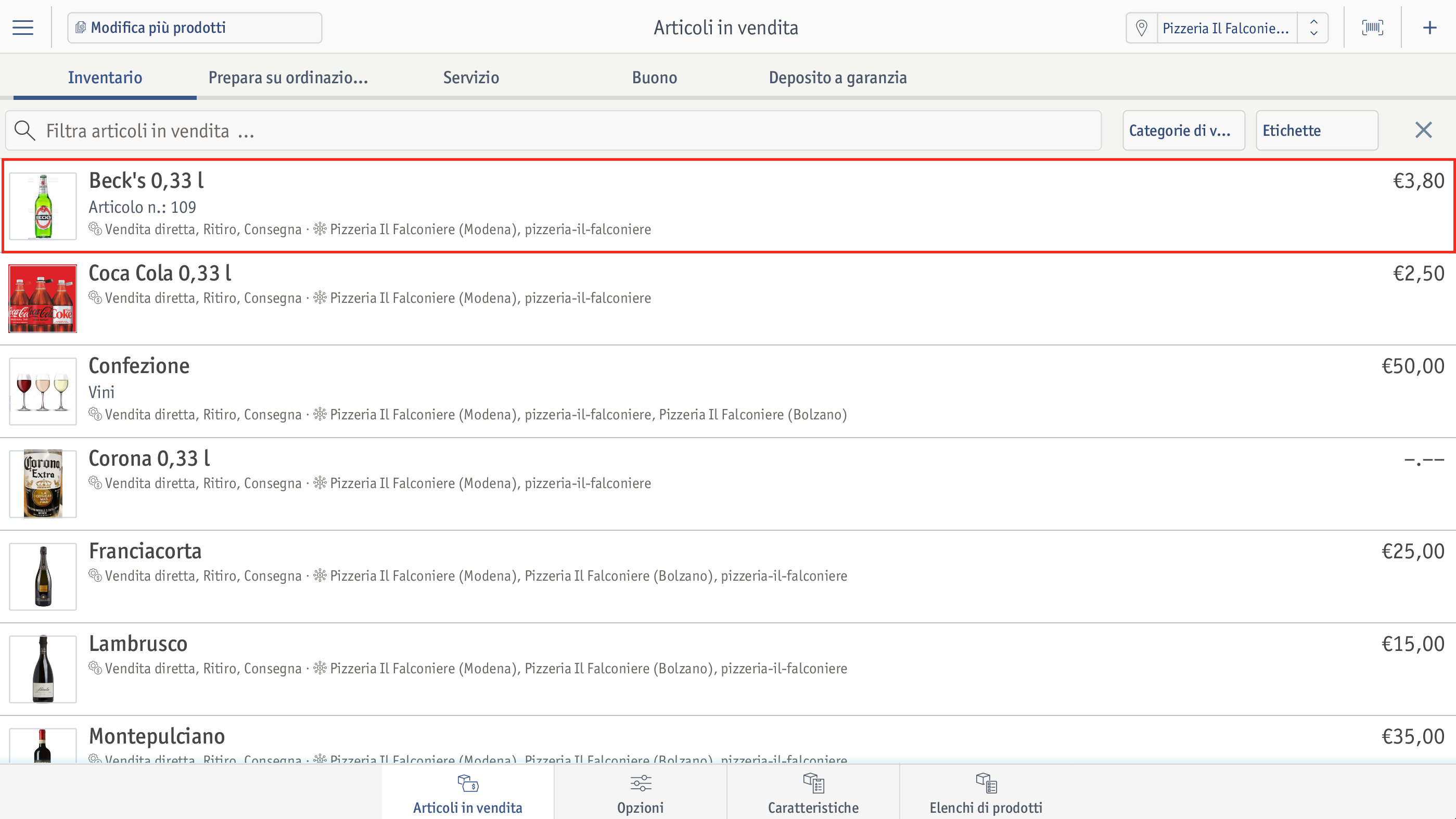
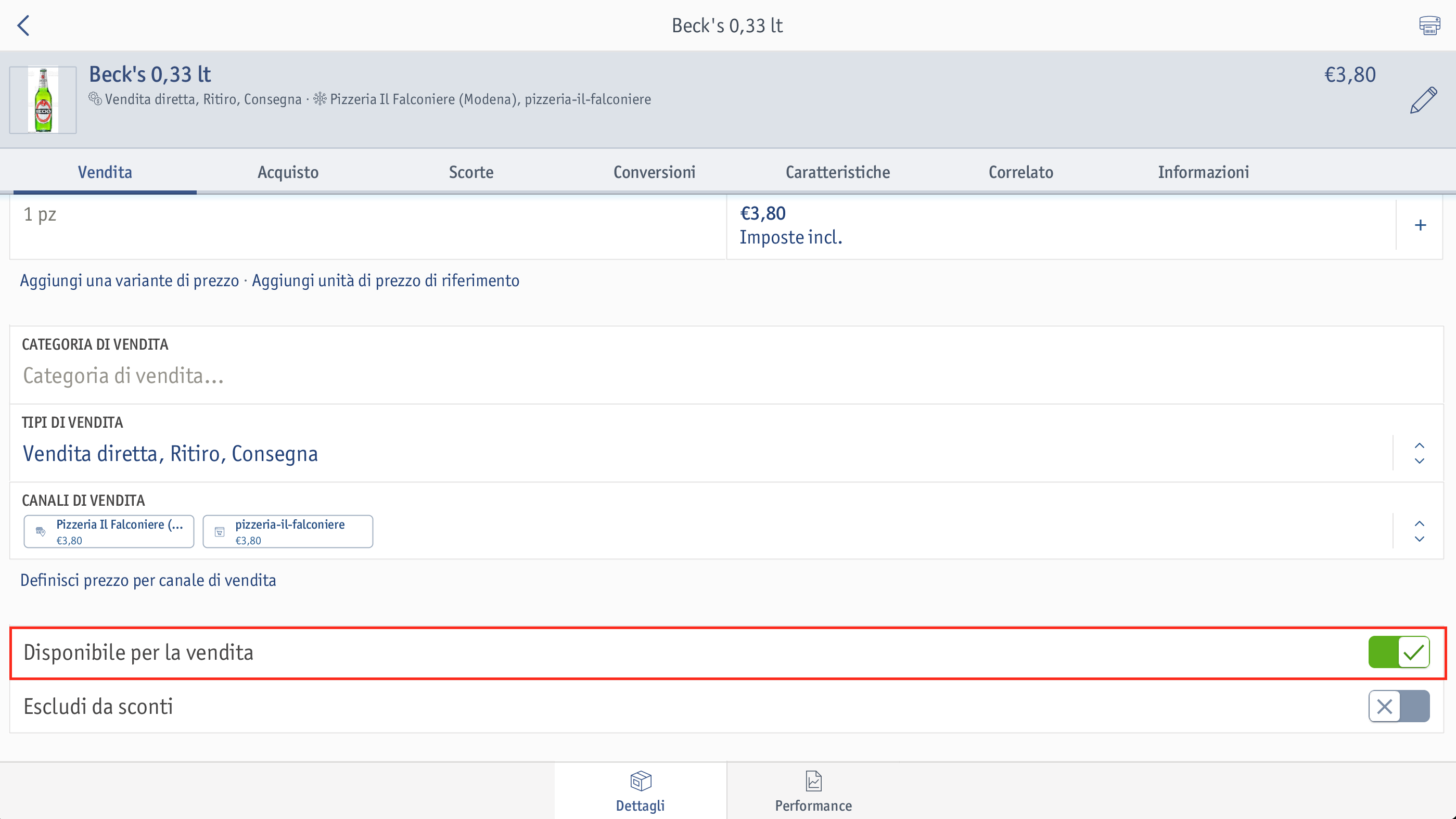 ⮕ In questo modo, hai rimosso l’articolo dalla vendita.
⮕ In questo modo, hai rimosso l’articolo dalla vendita.Riattivando l’opzione Disponibile per la vendita, rimetterai il prodotto in vendita.
In enforePOS è possibile rimuovere temporaneamente i prodotti dalla vendita, ad esempio perché non sono attualmente disponibili, o cancellarli del tutto, se ad esempio sono stati tolti dall'assortimento.
Se cancelli un articolo, questo scomparirà da tutte le visualizzazioni del registratore di cassa. Nota che tuttavia rimarrà in sottofondo nel sistema per i rapporti, le valutazioni e le questioni fiscali in conformità con GoBD.
Tieni presente che non potrai ripristinare un articolo cancellato.
Se vuoi solo rimuovere un prodotto dalla vendita e non cancellarlo definitivamente, disattivalo alla cassa. Continuerà a rimanere nella visualizzazione dei prodotti. Per rimuovere un prodotto dalla vendita, procedi come segue:
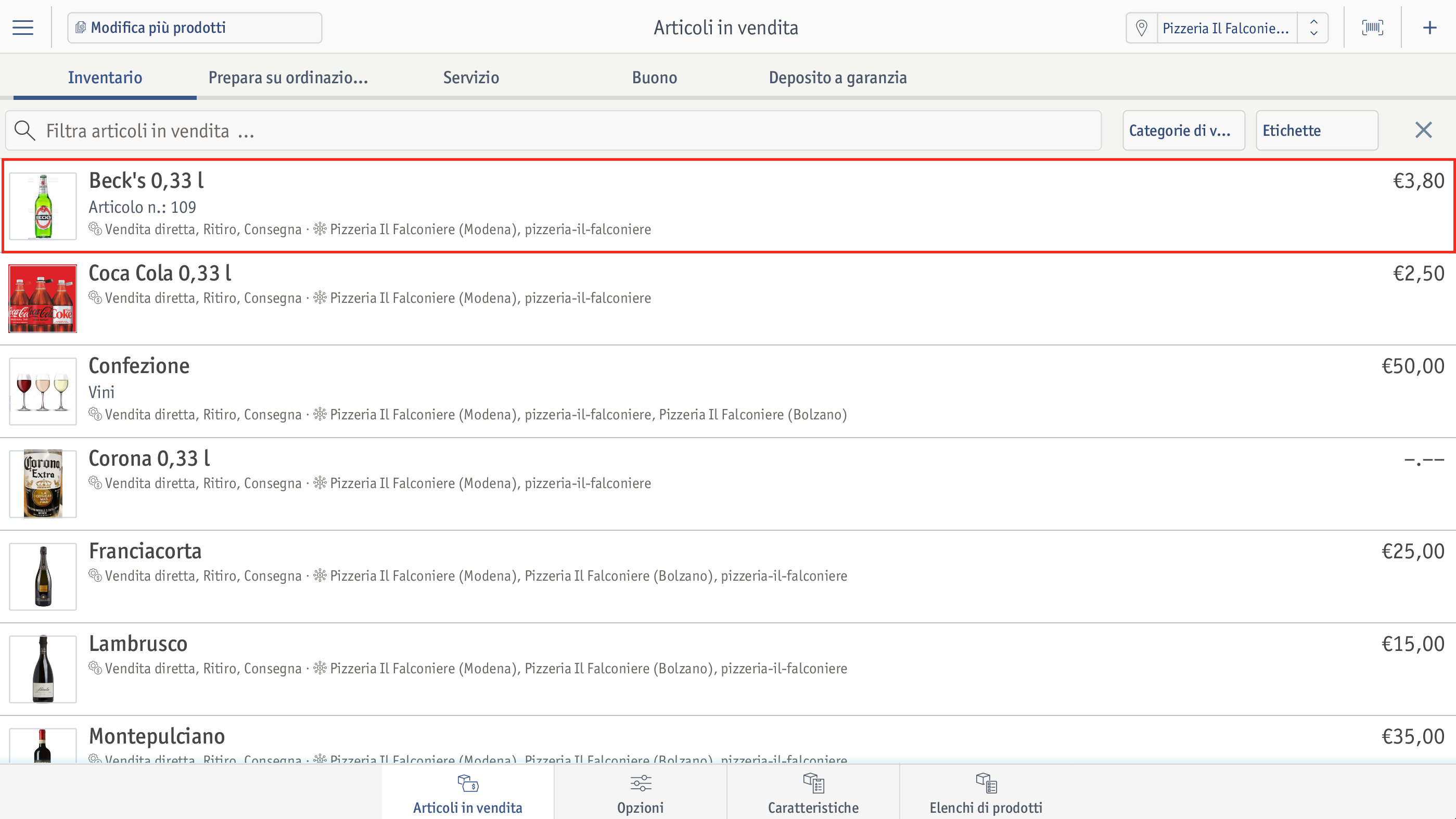
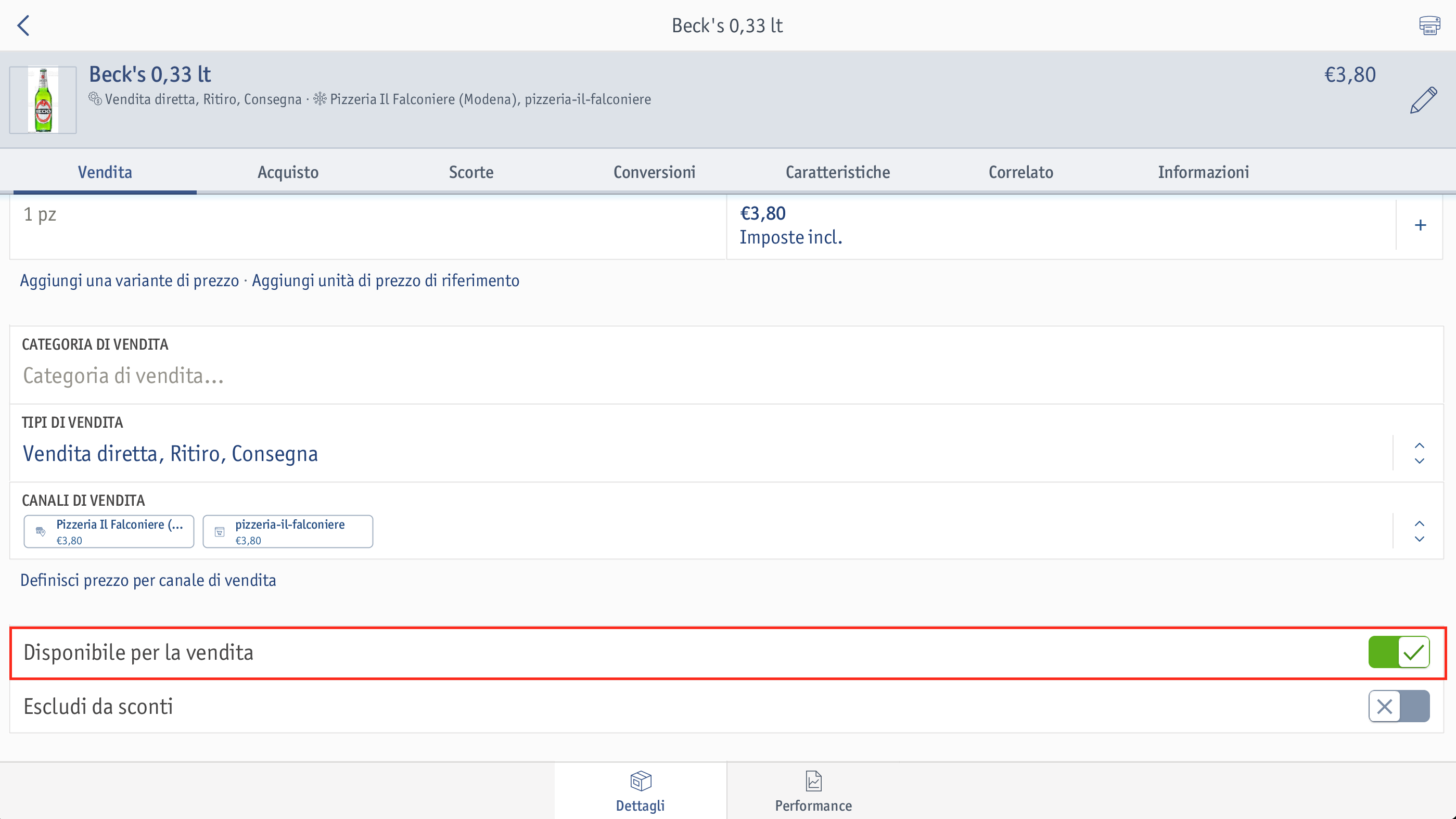 ⮕ In questo modo, hai rimosso l’articolo dalla vendita.
⮕ In questo modo, hai rimosso l’articolo dalla vendita.Per cancellare del tutto un prodotto, procedi come segue:
Se hai assegnato un numero EAN o di articolo al prodotto, rimuovilo prima di cancellare il prodotto. Così facendo ti sarà più facile, in seguito, creare un nuovo prodotto con lo stesso EAN o numero di articolo.
Se non hai assegnato un numero EAN o di articolo al prodotto, segui le istruzioni dal punto 7 in poi.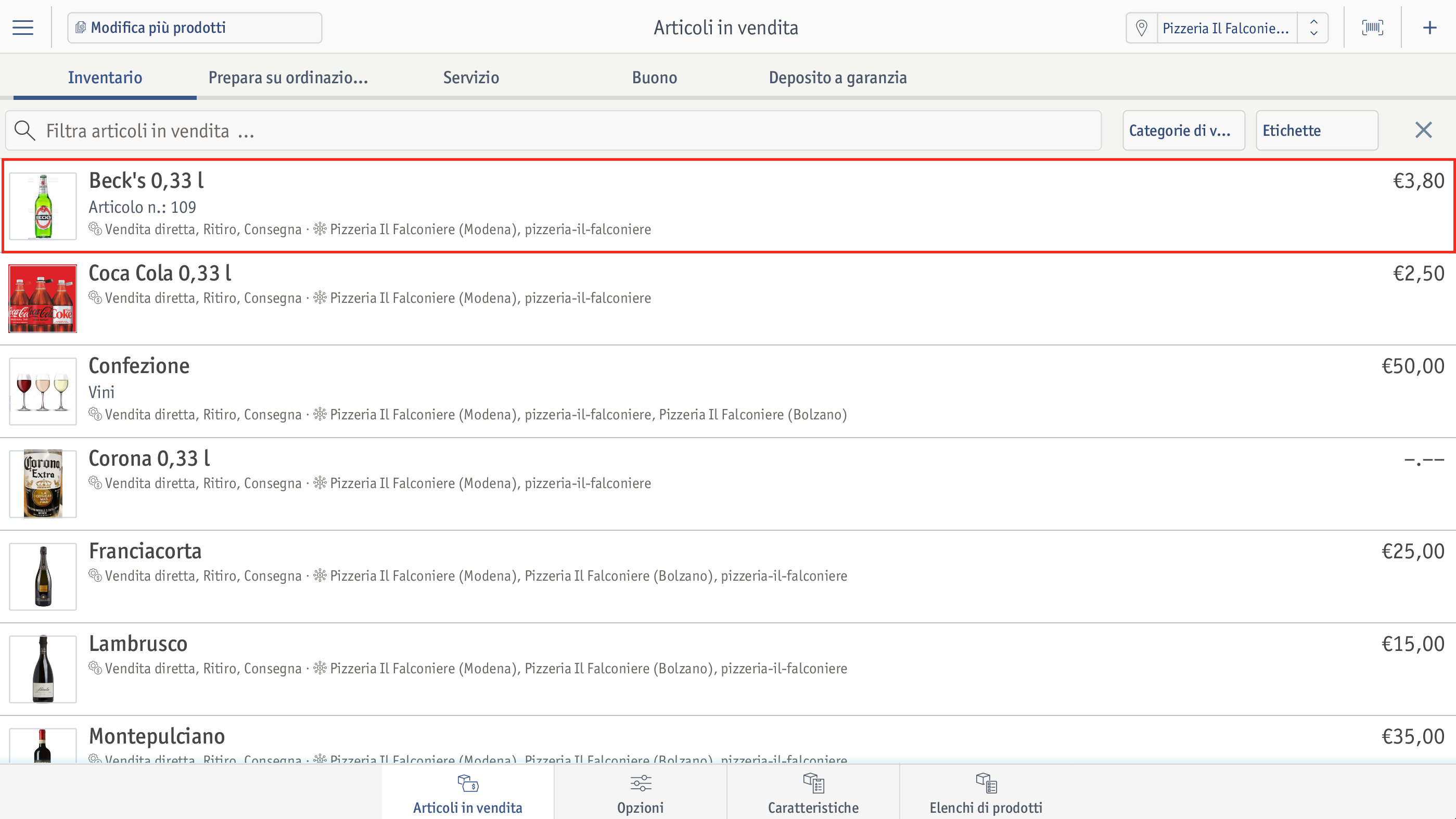 ⮕ Si apre la finestra sulla panoramica del prodotto.
⮕ Si apre la finestra sulla panoramica del prodotto.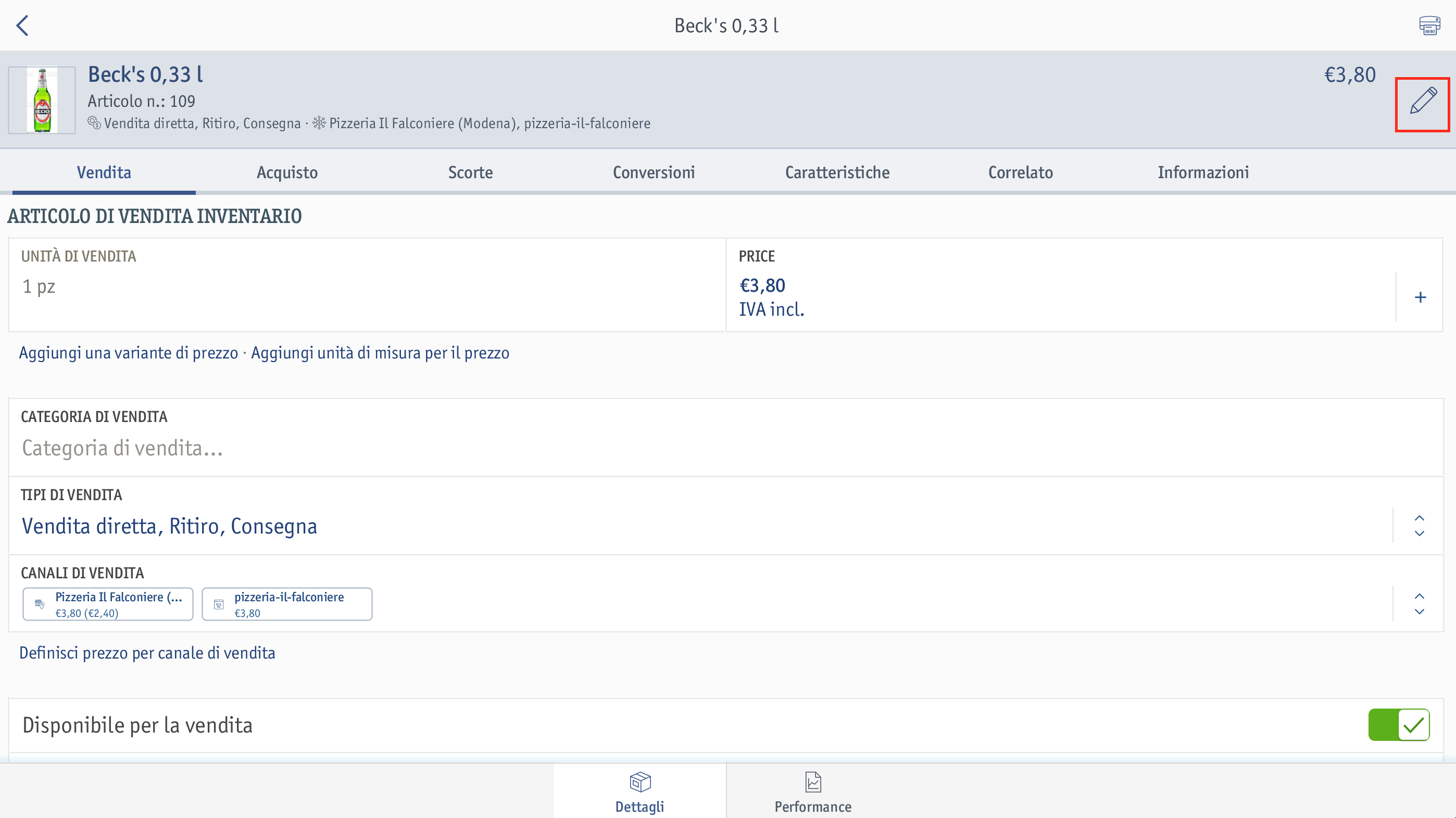 ⮕ Si apre la finestra Modifica identità.
⮕ Si apre la finestra Modifica identità.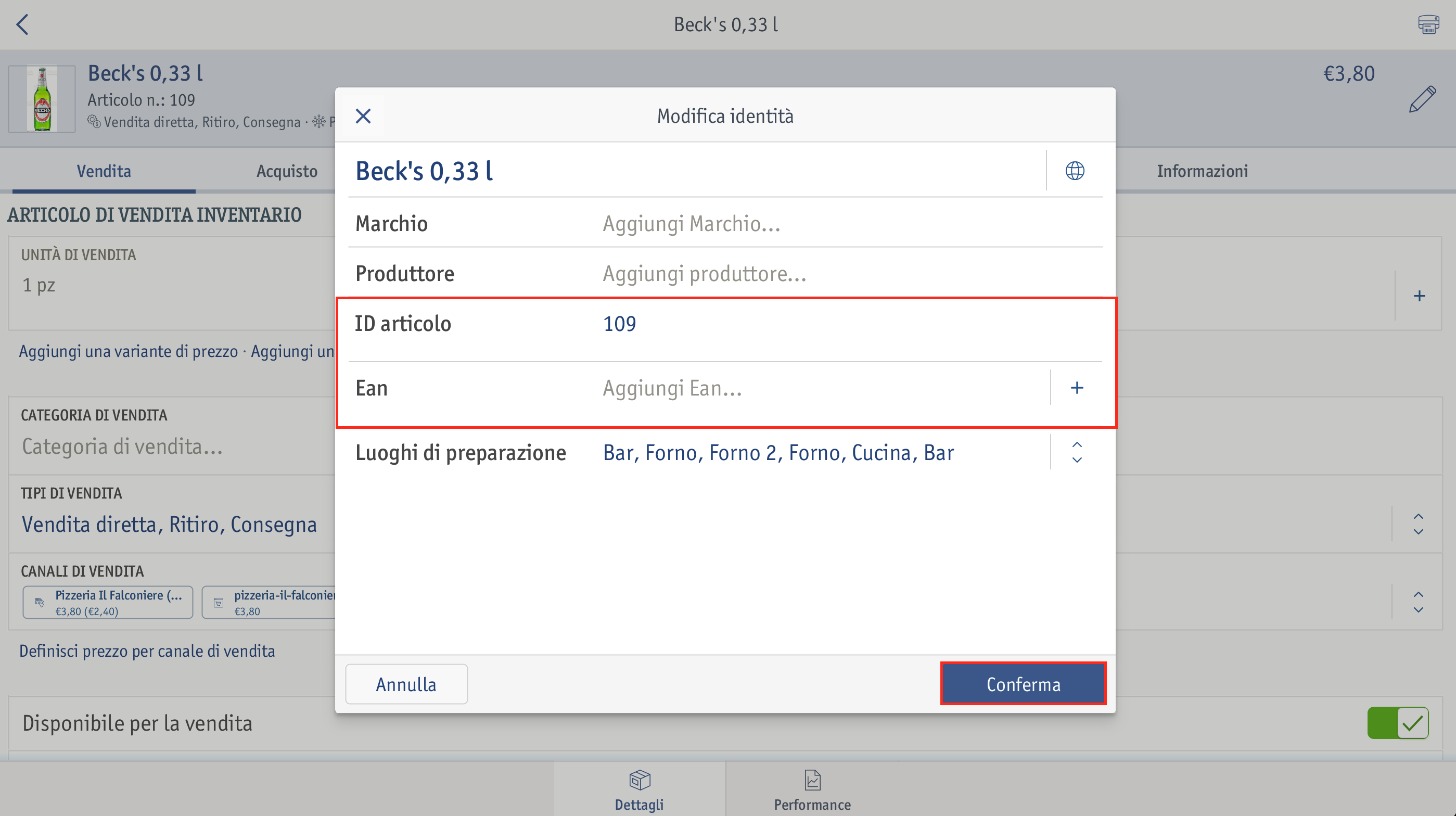
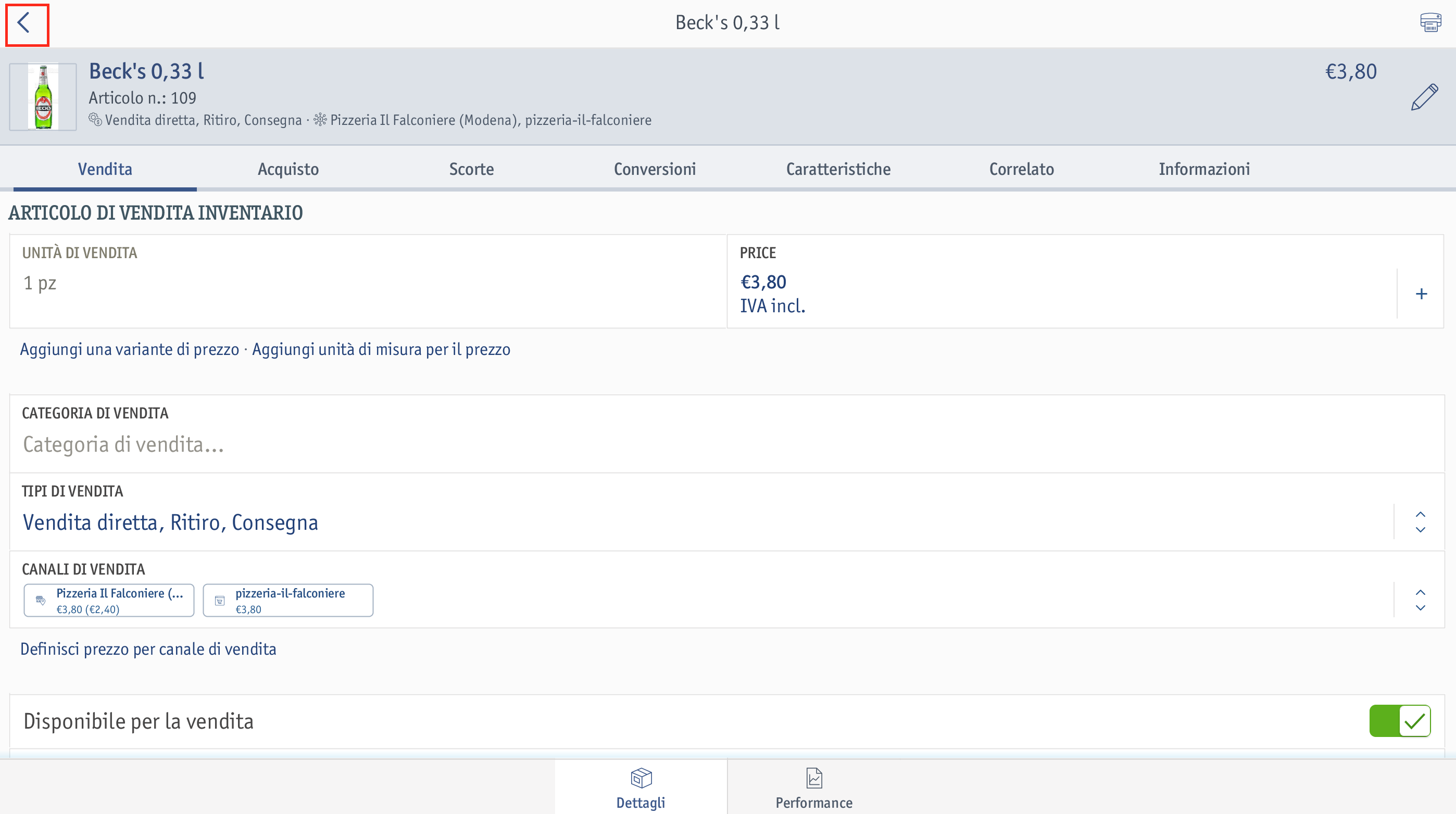 ⮕ Si ritorna alla panoramica Articoli in vendita.
⮕ Si ritorna alla panoramica Articoli in vendita.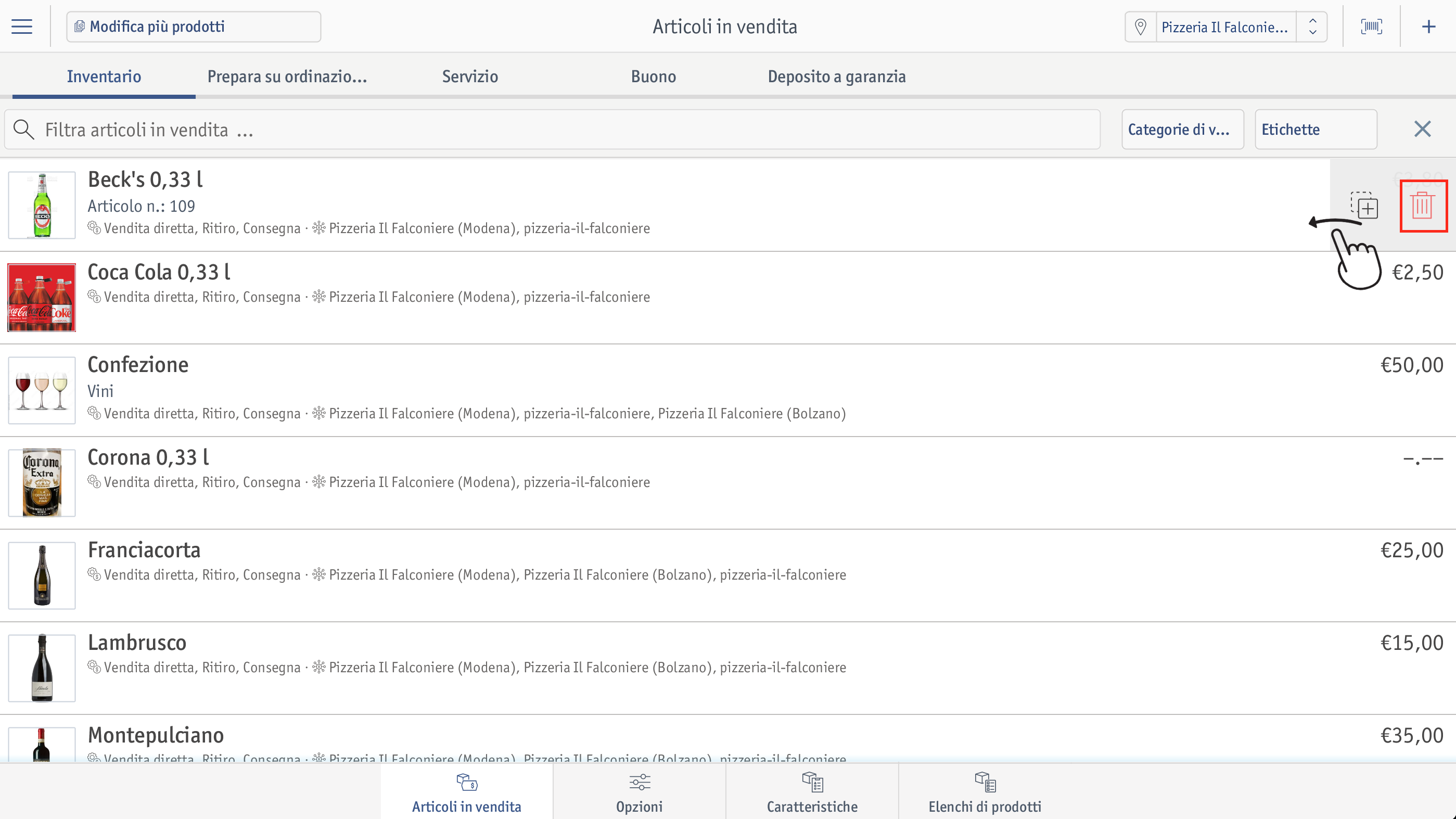 ⮕ Appare la domanda di sicurezza.
⮕ Appare la domanda di sicurezza.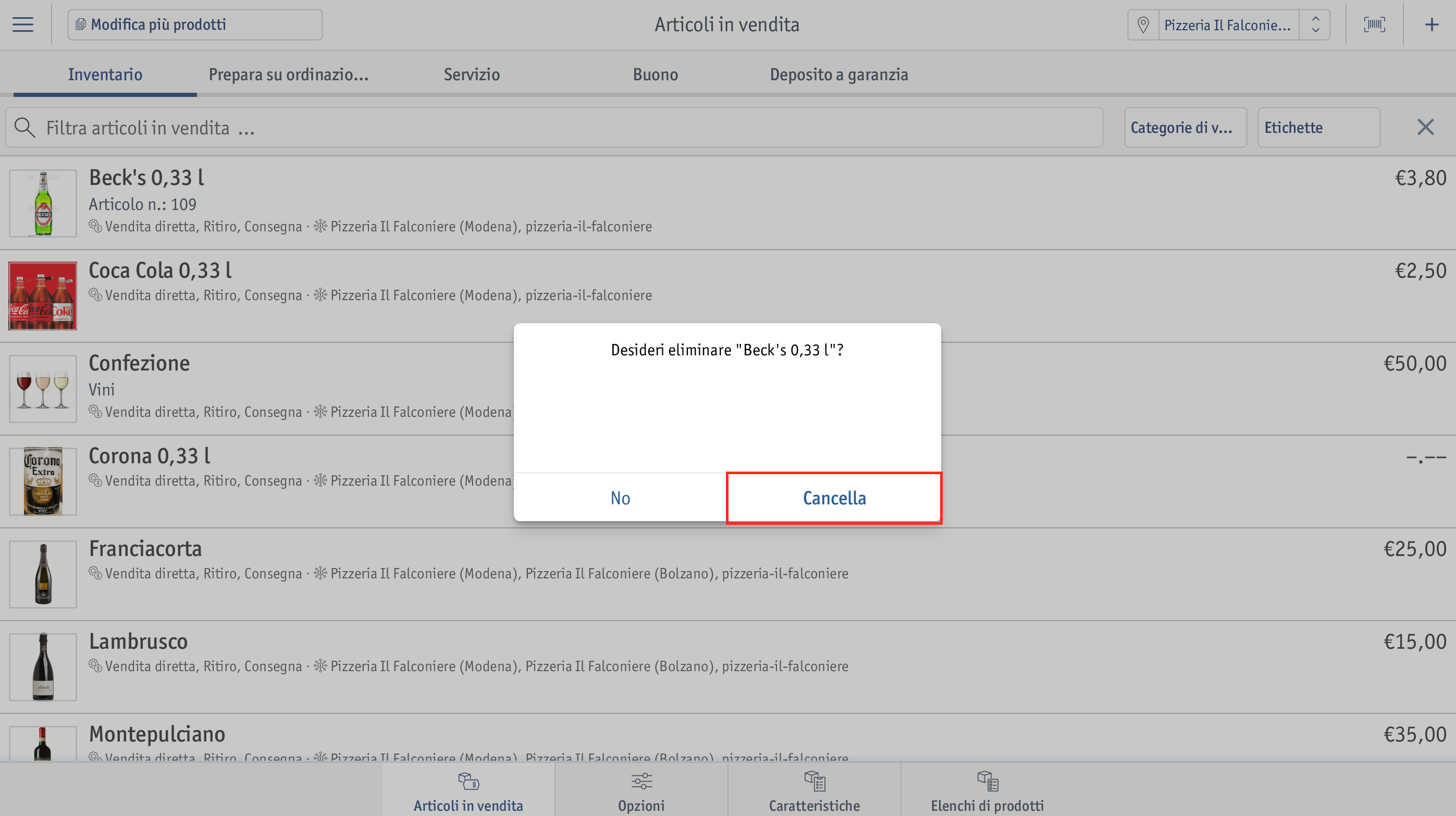 ⮕ L’articolo in vendita è stato cancellato.
⮕ L’articolo in vendita è stato cancellato.